ワクチンUSB3
USBメモリ型のウイルスチェックツール
Trellix社(旧マカフィー)のウイルスチェックエンジンを搭載した「USBメモリ型」のウイルスチェック・駆除ツールです。製品を対象パソコンに接続するだけ、自動でスキャンしさらにログデータも保存致します。
※Trellixは、2022年にMcAfee EnterpriseとFireEyeの統合により誕生した新しいブランドです。
※Trellixは、2022年にMcAfee EnterpriseとFireEyeの統合により誕生した新しいブランドです。


WindowsOS上の使用方法動画
LinusxOS上の使用方法動画はこちら
ソフトウェアアップデートソフト
ワクチンUSB3用 ソフトウェアアップデートソフト
「VaccineUSB3 SoftwareWriter ver3.00」
サイト更新日時
2025年10月30日(木)
対象製品
ワクチンUSB3
型番:ULD-VAU31A/ULD-VAU33A/ULD-VAU35A/HUD-MVDT31A/HUD-MVDT33A/HUD-MVDT35A
型番:ULD-VAU31A/ULD-VAU33A/ULD-VAU35A/HUD-MVDT31A/HUD-MVDT33A/HUD-MVDT35A
本ソフトウェアの概要
本ソフトウェアは、ワクチンUSB3のソフトウェアアップデートを行います。
※本ソフトウェアを実施した場合も、設定、ログ、ライセンス期間、隔離ファイル、PCファイルリスト、ストレージ内のファイルは保持されます。
※本ソフトウェアを実施した場合も、設定、ログ、ライセンス期間、隔離ファイル、PCファイルリスト、ストレージ内のファイルは保持されます。
ワクチンUSB3 アップデート後のソフトウェアバージョン
Ver.3.00
Windows版ソフトウェア アップデート内容
- Trellix Embedded Controlのイベントログ自動収集機能を追加しました
- スキャン結果の統合分析用のダッシュボートを追加しました
- スキャンした端末の資産・セキュリティ管理機能を追加しました
- ワクチンUSB3に関するAI質問サービスを開始しました
- 安定性向上のための細かな修正
- バグ修正・マイナーな改善
本ソフトウェアの動作環境
本ソフトウェア(ワクチンUSB3用 ソフトウェアアップデートソフト)の動作環境は以下になります。
※ワクチンUSB3の動作環境ではありません。
※ワクチンUSB3の動作環境ではありません。
| 動作環境 *1*2 |
USBインターフェースを標準搭載したDOS/V機器 物理空きメモリ-容量512MB以上 CD-ROMドライブが認識されること |
|---|---|
| 対応OS |
Windows 10 Windows 11 |
| 対応アカウント | コンピュータの管理者(Administrator) |
アップデート手順
STEP1
下記よりアップデートソフトウェアをダウンロードします。
アップデートソフトウェア(WindowsPCのみにワクチンUSBをご利用のお客様用)
*Windows版ソフトウェアのみアップデートを行います。通常版の約1/3の時間でアップデートが完了します。
*Windows版ソフトウェアのみアップデートを行います。通常版の約1/3の時間でアップデートが完了します。
STEP2
ダウンロードしたZIP形式の圧縮ファイルを、右クリックして[すべて展開] から解凍いただくか、 市販ソフトで解凍してください。
STEP3
ワクチンUSB3をPCに接続します。
STEP4
15秒のカウント画面が表示されたら「メイン」をクリックし、メイン画面より[ワクチンUSBを終了]をクリックしてください。
STEP5
図の画面で[OK]をクリックするとワクチンUSB3のアプリケーションが終了します。
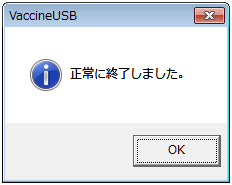
STEP6
ワクチンUSB3のアプリケーション終了後、ワクチンUSB3を抜かずに先ほど解凍したフォルダ内の「VaccineUSB3_SoftwareWriter.exe」をダブルクリックして起動させます。
STEP7
起動後、図の画面で[アップデート開始]をクリックするとアップデートを開始します。
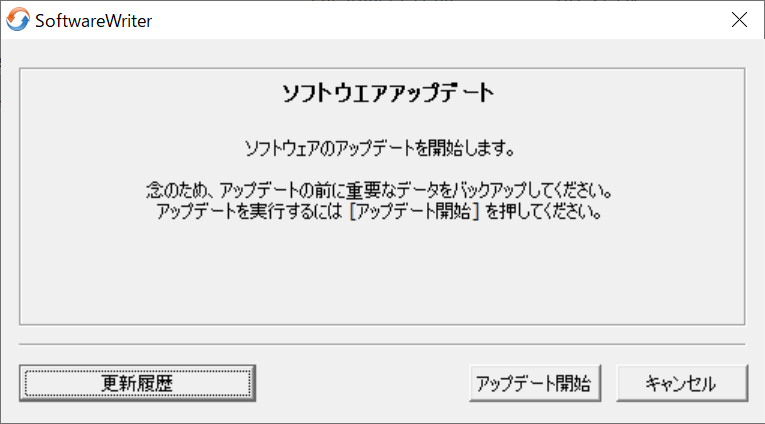
STEP8
アップデート処理が正常に完了すると、図の画面が表示されますので、[OK]をクリックしてください。
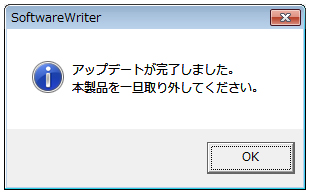
STEP9
ワクチンUSB3をPCに再接続し、正常に起動するか確認してください。
以上でアップデートは終了です。
※以前のバージョン(Ver.220)のアップデートソフトはこちらからダウンロードできます。
